اگر به دنبال کلید محصول ویندوز 11 خود هستید، حتی اگر فقط آن را در مکانی امن ذخیره کنید، ممکن است متوجه شوید که مکان مشخصی برای یافتن آن وجود ندارد. اگر مدتی از ارتقای نسخه ویندوز خود می گذرد، ممکن است از تغییر کلیدهای محصول آگاه نباشید. خبر خوب این است که یافتن کلید محصول ویندوز 11 شما سریع و آسان است.
شاید کلید محصول نداشته باشید
اولین چیزی که باید بدانید این است که ممکن است اصلا کلید نداشته باشید. برخی از نسخه های ویندوز 11 (و ویندوز 10، برای آن موضوع) با مجوزهای دیجیتال فعال می شوند. به عنوان مثال، مادربرد لپتاپ شما احتمالاً به یک حق دیجیتالی برای Windows مرتبط است، بنابراین وقتی ویندوز 11 را دوباره نصب یا ارتقا میدهید، بهطور خودکار بهروزرسانی و شناسایی میشود.
به خاطر داشته باشید که برای نصب ویندوز 11 به کلید محصول نیاز ندارید. می توانید پس از نصب کامل سیستم عامل را فعال کنید. عجله ای نیز وجود ندارد، زیرا به جز واترمارک و ناتوانی در تغییر تصویر زمینه، ویندوز 11 حتی بدون کلید نیز کاملاً کاربردی خواهد بود.
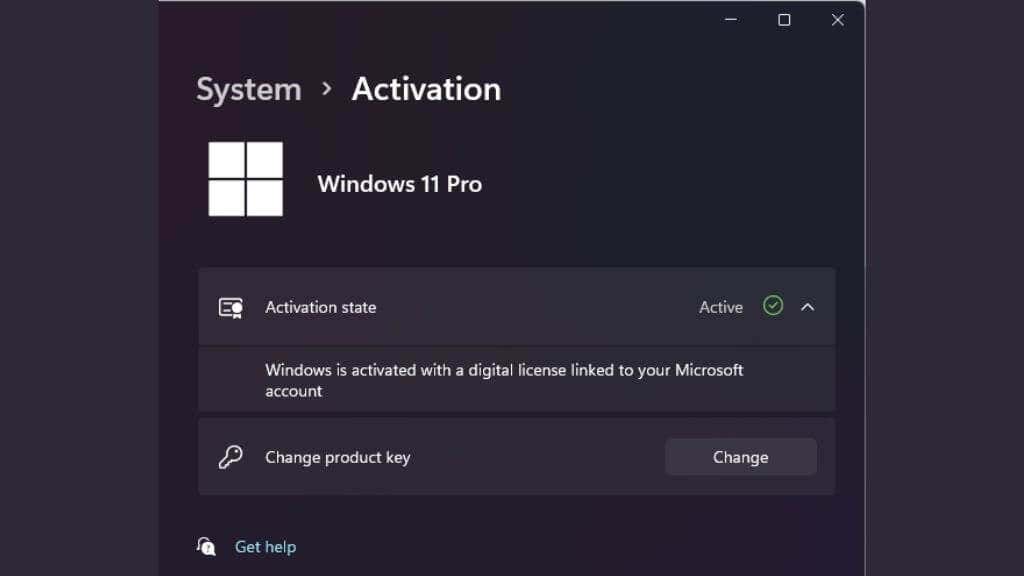
بنابراین نصب را ادامه دهید و اگر فعالسازی خودکار کار نکرد، نگران کلید باشید. حتی در این صورت، پیوند دادن حساب مایکروسافت خود به نصب محلی ویندوز 11، اگر در گذشته این کار را انجام داده اید، باید آن را فعال کند. حتی اگر برای یک سیستم عامل قدیمی مانند ویندوز 10 بود، در هر دو مورد نیازی به کلید ندارید، بنابراین ابتدا آنها را امتحان کنید.
کلید محصول قدیمی شما هنوز حساب می شود
اگر در حال ارتقاء از ویندوز 10 هستید، اما نصب مجدد تمیز را به جای ارتقای درون خطی انتخاب کرده اید، همچنان می توانید از کلید محصول همراه با نسخه ویندوز 10 استفاده کنید. اگر به ارتقاء به ویندوز 10 از ویندوز 7 یا 8.1، می توانید از آن کلیدها استفاده کنید. در حالی که Windows 11 نمیتواند ارتقاء داخلی را از هر چیزی قدیمیتر از Windows 10 انجام دهد، میتوانید از هر کلیدی که میخواهید از یک محصول واجد شرایط استفاده کنید.

از Command Prompt استفاده کنید
این احتمالاً سادهترین راه برای یافتن کلید محصول شما در ویندوز 11 است.
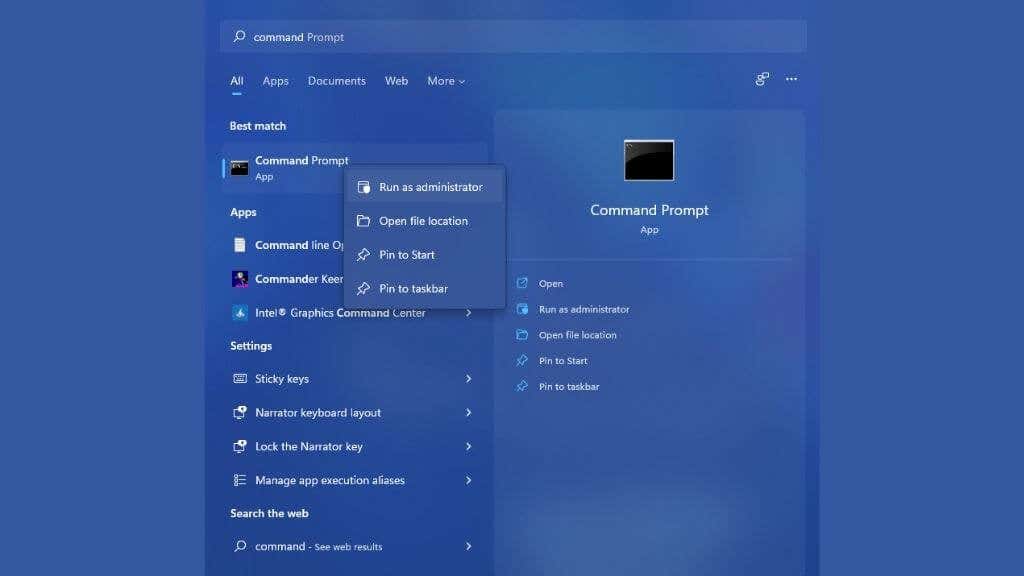
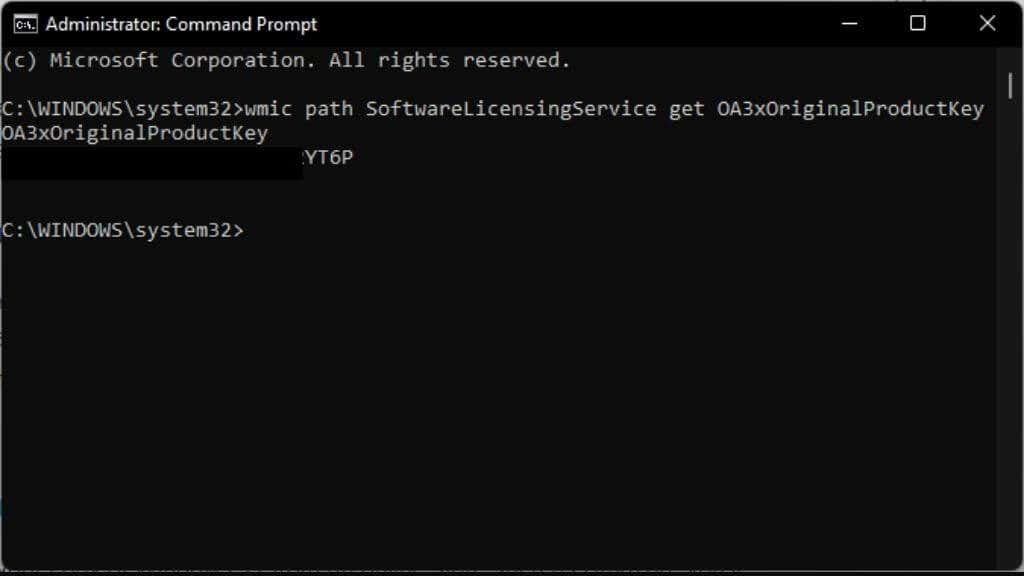
اگر کلید محصول دارید، باید نتیجه ای مانند این را ببینید. تنها کاری که باید انجام دهید این است که آن را یادداشت کرده و در جایی ذخیره کنید. اگرچه این روش آسان است، اما اگر نسخهای از ویندوز 11 ندارید، کمک چندانی نمیکند!
صندوق پستی خود را برای رسید جستجو کنید
اگر نسخه دیجیتال خود را از مایکروسافت خریداری کرده اید، باید ایمیلی از آنها حاوی کلید محصول خود داشته باشید. صندوق پستی ما را برای ایمیلهایی از آنها یا پیامهایی که حاوی عبارت «کلید محصول» هستند جستجو کنید، امیدواریم که در آنجا منتظر شما باشد.
فروشگاه آنلاین خود را بررسی کنید
اگر نسخهای از Windows 11 خود را از فروشگاه آنلاینی مانند آمازون خریداری کرده باشید، کلید محصول خود را در جزئیات حساب خود پیدا خواهید کرد. این باید یا در تاریخچه سفارش شما باشد یا در مورد پلتفرم هایی مانند آمازون، در بخش ویژه ای که به محصولات دارای مجوز دیجیتال اختصاص داده شده است.
رایانه خود را برای استیکرها بررسی کنید
در حالی که دیگر آنقدرها رایج نیست، ممکن است کلید محصول خود را روی برچسبی که به قسمت بیرونی رایانهتان چسبیده است، نوشته شده است. این برچسب ها معمولا دارای هولوگرام هستند که نشان می دهد اصل هستند.
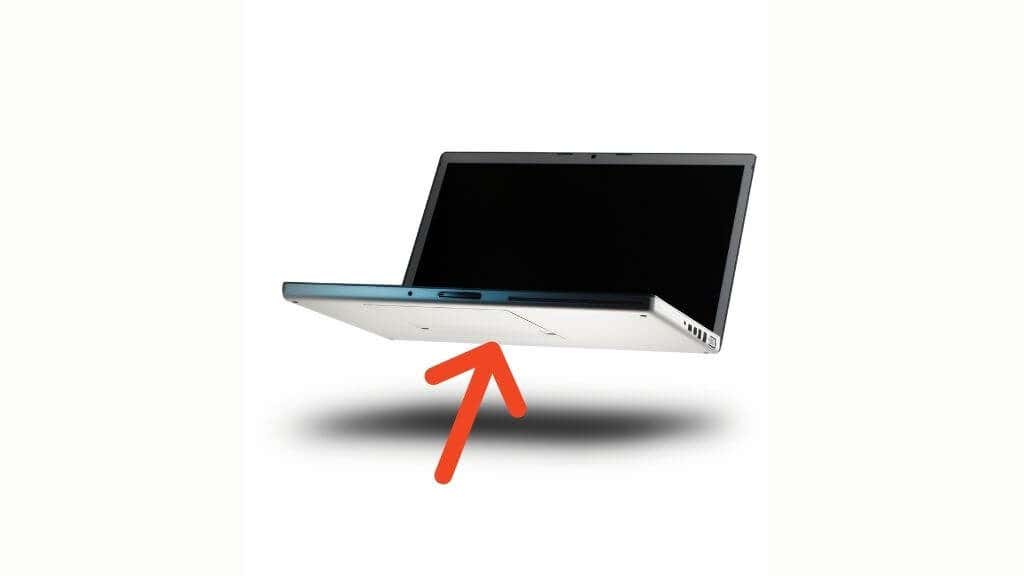
در لپتاپها، برچسب معمولاً در قسمت زیرین رایانه قرار دارد. در رایانههای رومیزی، معمولاً در پشت برج قرار دارد. اگر آنها را در آنجا پیدا نکردید، ممکن است در جای دیگری باشند. اگر در جای عجیبی پنهان شده باشد، درخواست از سازنده رایانه یا بررسی دفترچه راهنما یکی از گزینهها است.
بسته بندی فیزیکی دیسک را بررسی کنید
در زمان نگارش این مقاله، مایکروسافت نسخه فیزیکی جعبهدار ویندوز 11 را نمیفروشد. به هر حال، اکثر مردم حتی درایوهای نوری ندارند، و بهاندازه کافی آسان است که download ویندوز 11 را مستقیماً رسانه کنید. از سایت مایکروسافت با این وجود، اگر جعبههای خردهفروشی اتفاق افتاد، کلید شما باید روی کارت یا برچسبی در جایی در آن جعبه باشد.
یک سناریوی محتملتر این است که اگر یک رایانه رومیزی یا لپتاپ از پیش ساخته شده بخرید، کلید داخل بسته مستندات همراه رایانه باشد. به احتمال زیاد با هر دیسکی که بخشی از نرم افزاری است که رایانه با آن عرضه می شود..
از مدیر سیستم شرکت خود بپرسید
بهجز کلیدهای محصول کپی خردهفروشی و فعالسازی دیجیتالی مرتبط با سختافزار رایانه یا حساب مایکروسافت، مجوز حجمی نیز وجود دارد.

مجوز حجمی نوعی مجوز ویندوز است که به شرکتهای بزرگی که نیاز به نصب ویندوز روی صدها رایانه دارند فروخته میشود. اگر رایانه ای که برای آن به کلید نیاز دارید متعلق به کارفرمای ما است، باید از سرپرست سیستم کمک بخواهید. آنها به مجوزهای حجم دسترسی خواهند داشت و بنابراین می توانند آنها را در اختیار شما قرار دهند.
استفاده از ویندوز 11 بدون کلید
همانطور که در بالا ذکر کردیم، مایکروسافت نگرش خود را به صدور مجوز ویندوز با ویندوز 10 تغییر داد. به جای قفل کردن کاربران غیرفعال شده از سیستم عامل، فقط یادآورهای ملایم و محدودیت هایی در مورد میزان شخصی سازی ویندوز دریافت می کنید.
هنوز بهروزرسانیها را دریافت خواهید کرد. می توانید مواردی را از فروشگاه مایکروسافت خریداری کنید و از اشتراک های پولی مانند GamePass و مایکروسافت 365 استفاده کنید. بنابراین اگر کلید خود را گم کرده اید و راه دیگری برای فعال کردن ویندوز ندارید، می توانید تا زمانی که برای خرید کلید جدید آماده شوید، وقت بگذارید.
به این ترتیب، اگر یک نسخه فعال شده از ویندوز 10 را اجرا میکردید، میتوانید ویندوز 11 را بهعنوان یک ارتقاء رایگان دریافت کنید. اگر نمیتوانید ویندوز 11 را با استفاده از کلید ویندوز قبلی خود فعال کنید، باید با پشتیبانی مایکروسافت در تماس باشید، که همیشه در تجربه ما این مشکلات را برطرف کرده است.
.